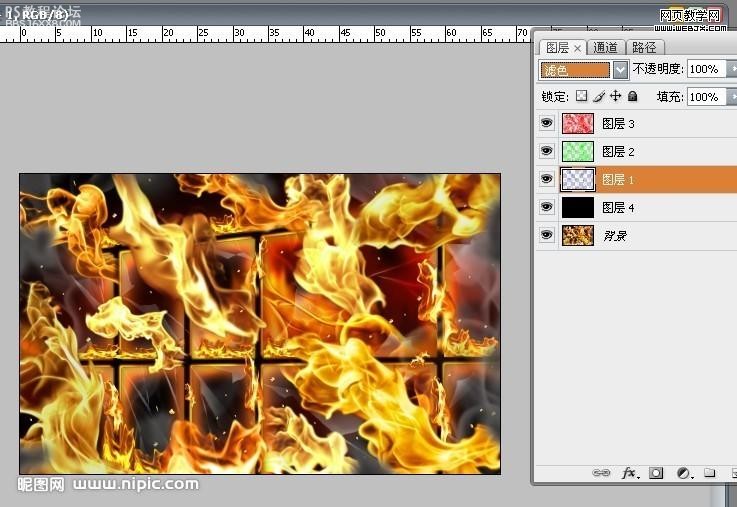photoshop如何抠火焰教程
2024-02-04 18:45作者:下载吧
作者佚名 出处:昵图网
原图

1、打开通道,分别复制红绿蓝3个通道,回到图层,也新建3个层,如下:
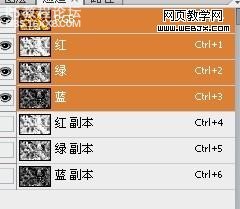
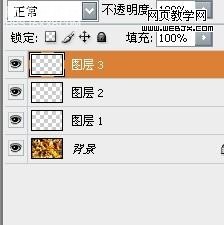
2、返回通道,按住ctrl点红副本通道 ,回到图层第一个新建图层,用红色填充当前层颜色设为255红),取消选择,返回通道,用同样方法在图层上填充绿色和蓝色。
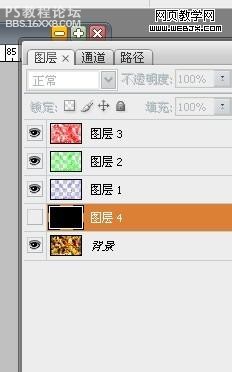
3、3色填充后,将红绿模式改为滤色合并红绿蓝3图层,取消背景层眼睛。添加黑色背景,就是抠图结果,跟原图一模一样。如果添加其他背景效果不好,这是火焰的特色。
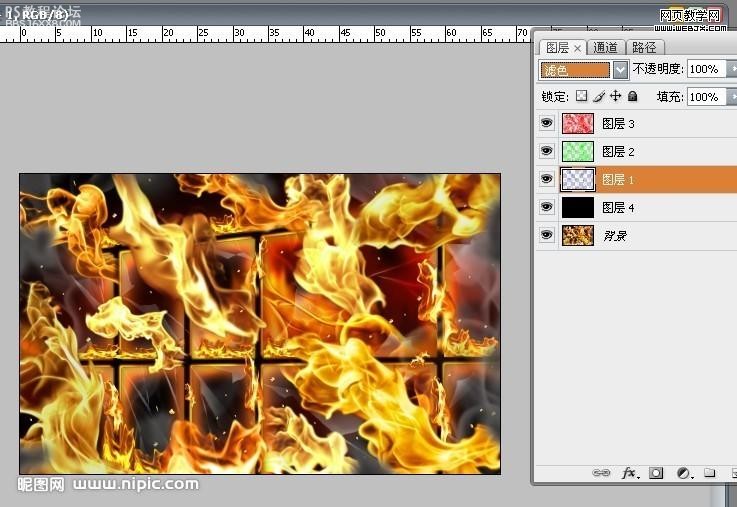
原图

1、打开通道,分别复制红绿蓝3个通道,回到图层,也新建3个层,如下:
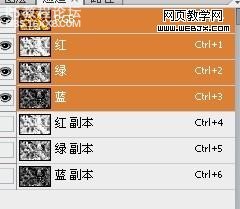
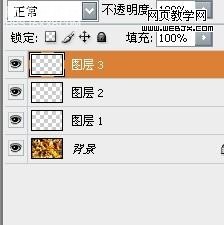
2、返回通道,按住ctrl点红副本通道 ,回到图层第一个新建图层,用红色填充当前层颜色设为255红),取消选择,返回通道,用同样方法在图层上填充绿色和蓝色。
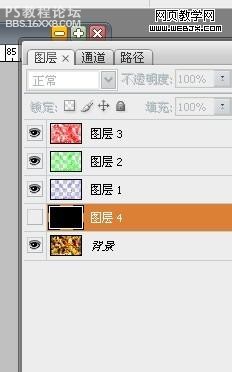
3、3色填充后,将红绿模式改为滤色合并红绿蓝3图层,取消背景层眼睛。添加黑色背景,就是抠图结果,跟原图一模一样。如果添加其他背景效果不好,这是火焰的特色。